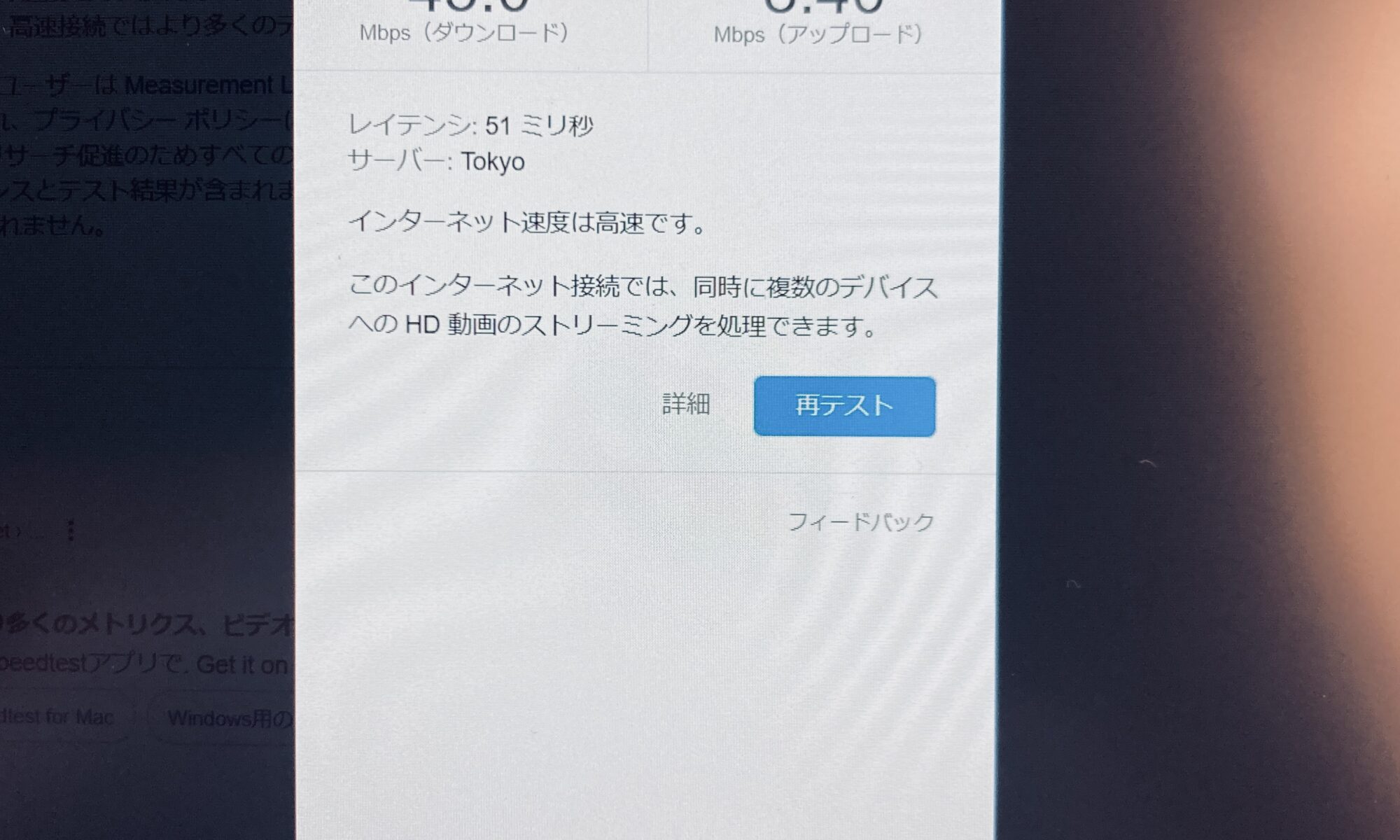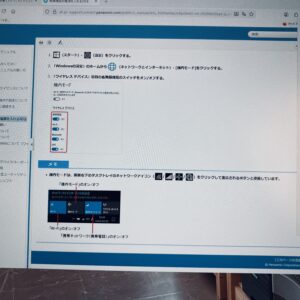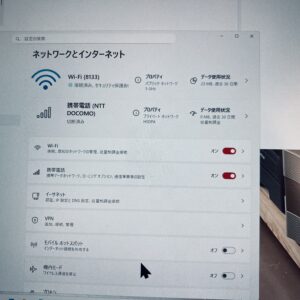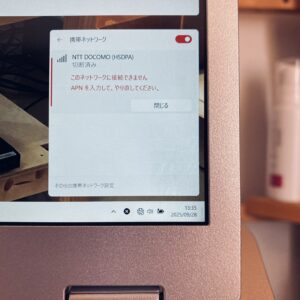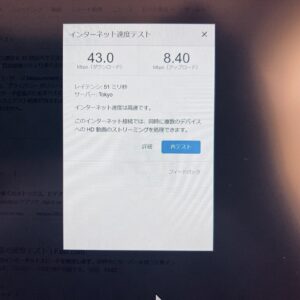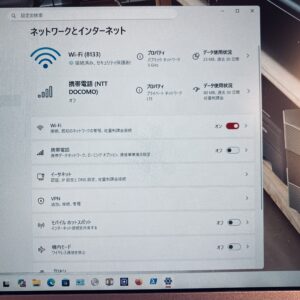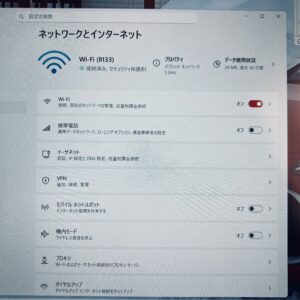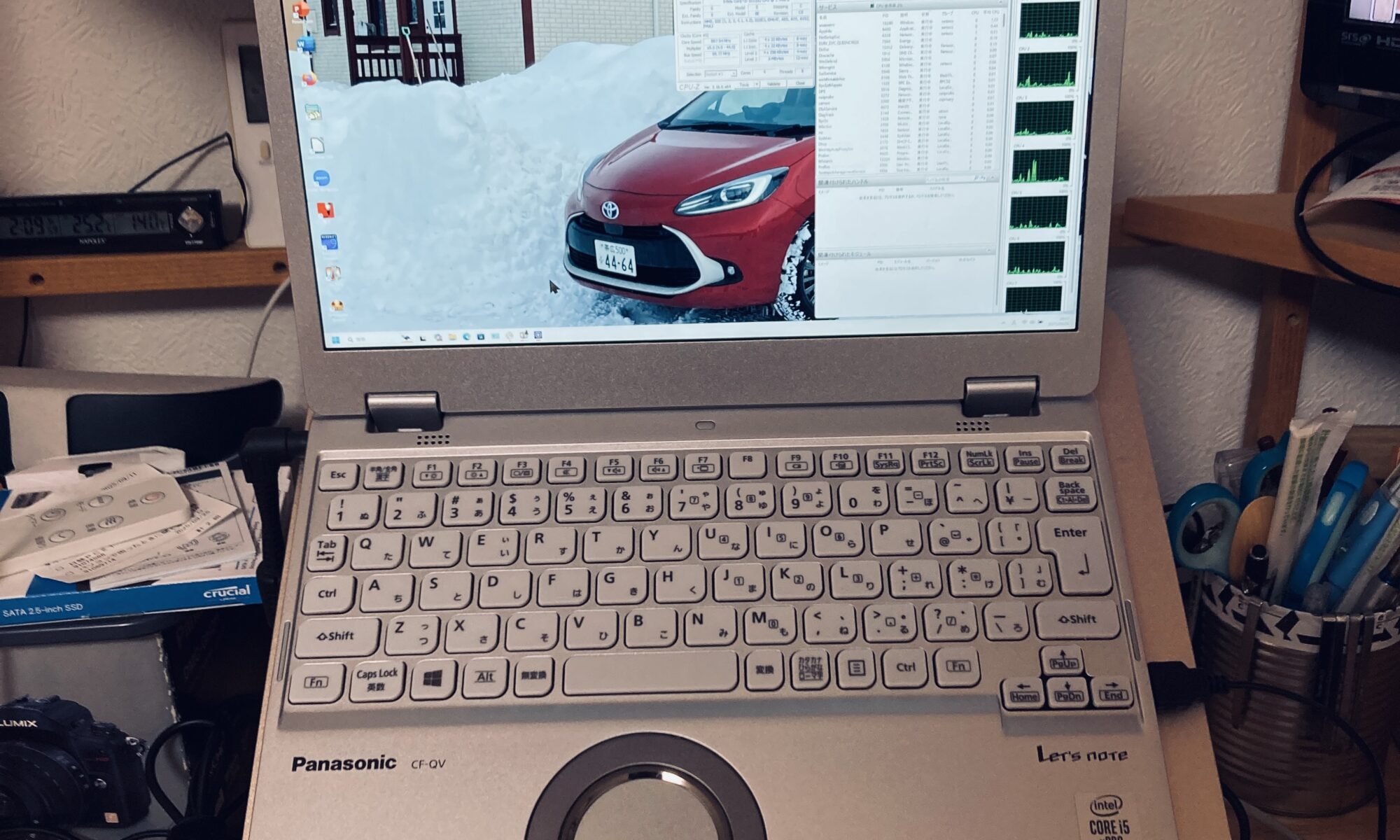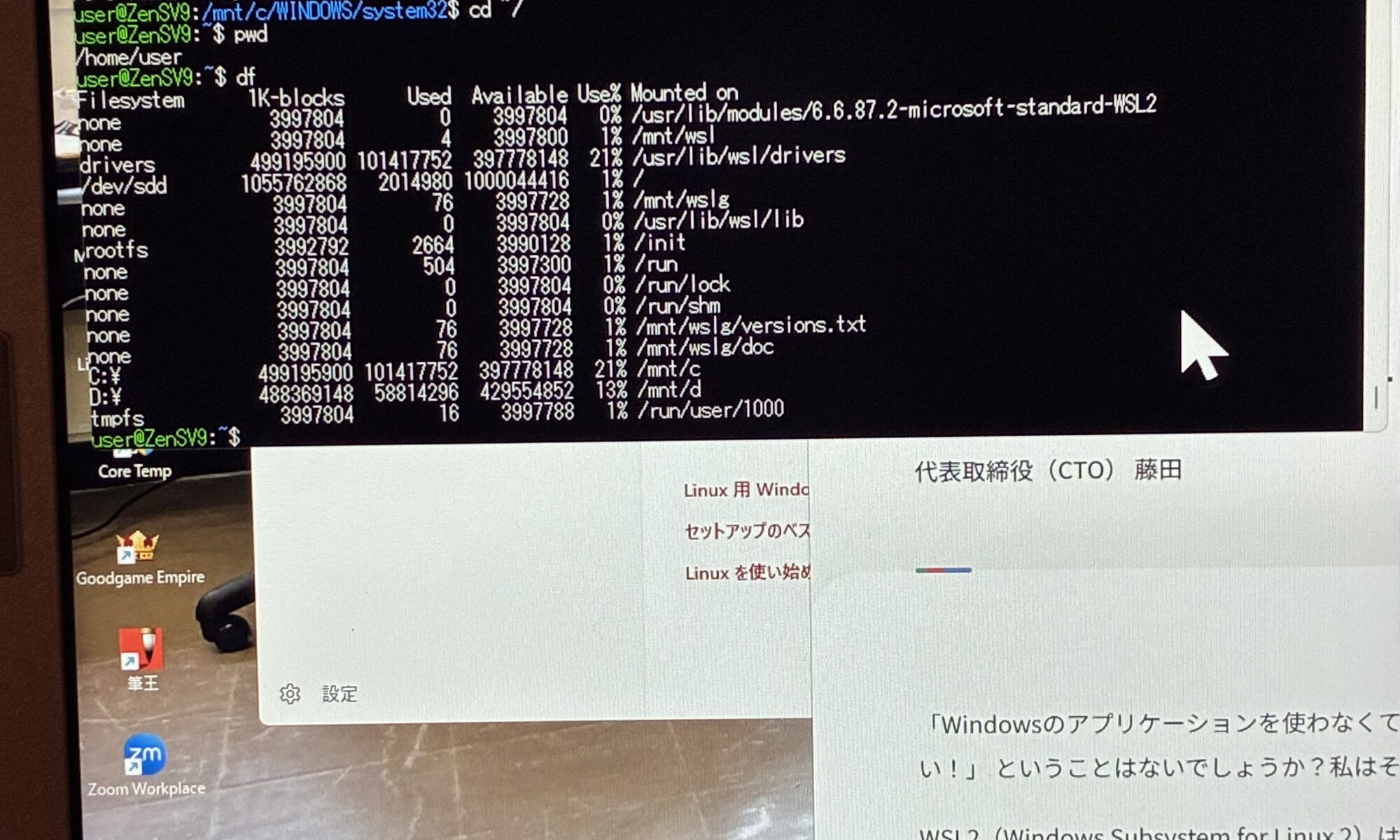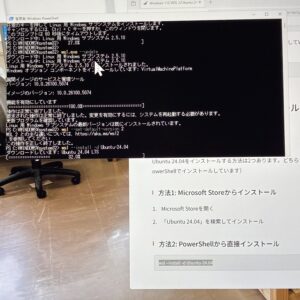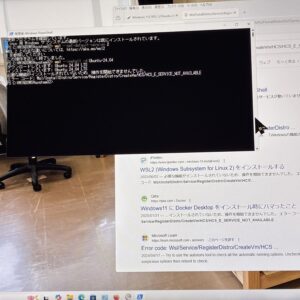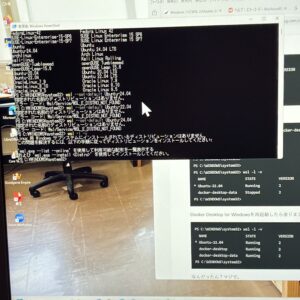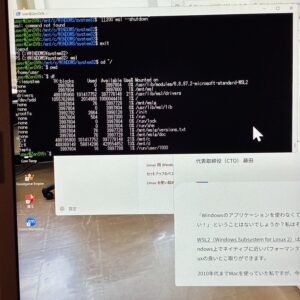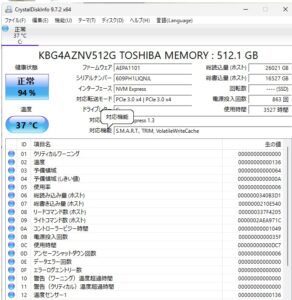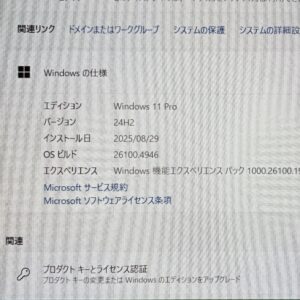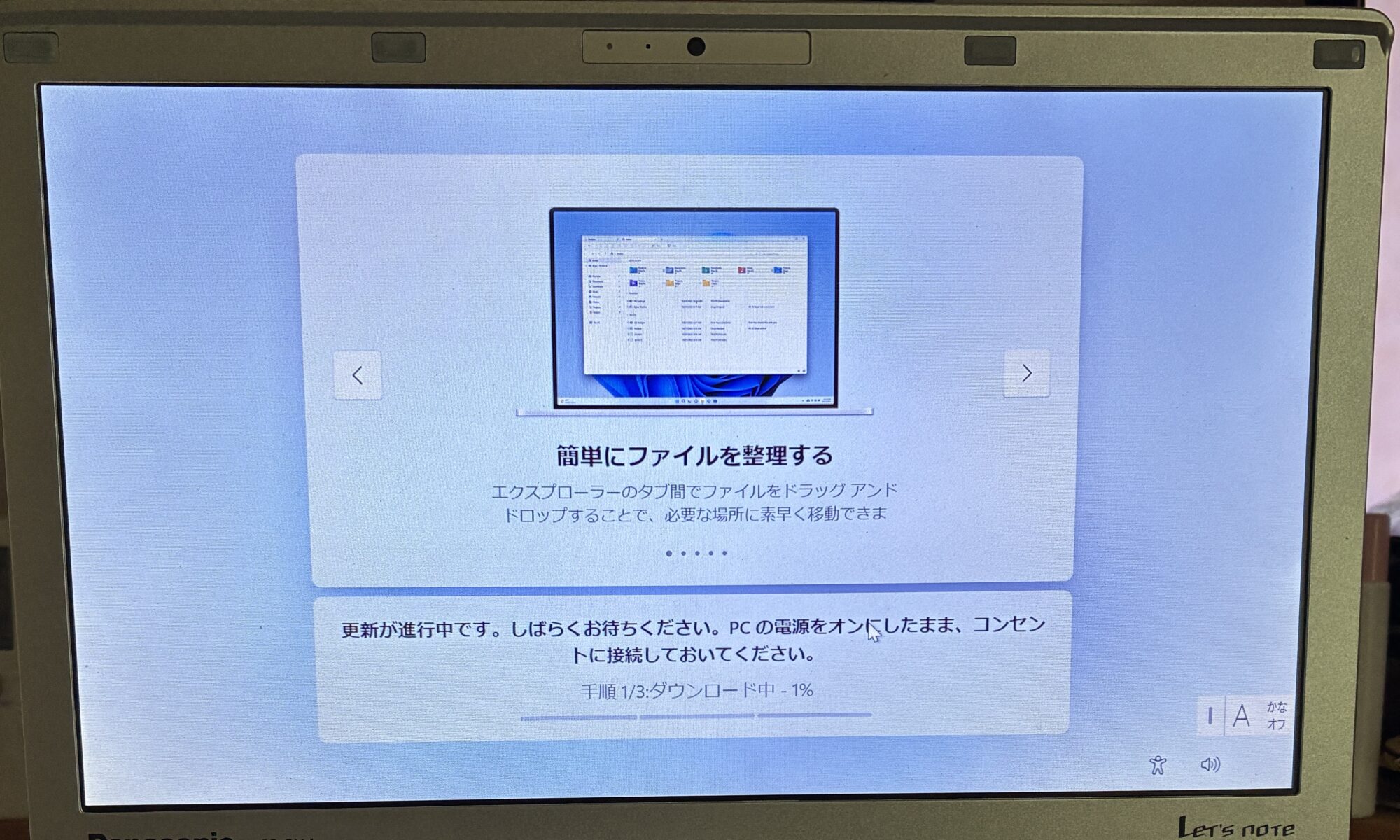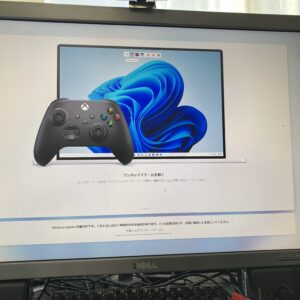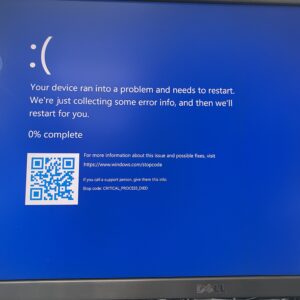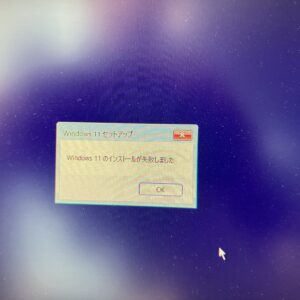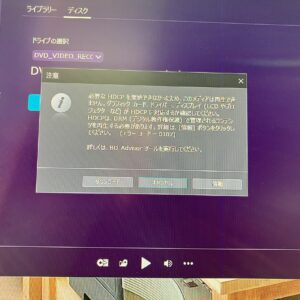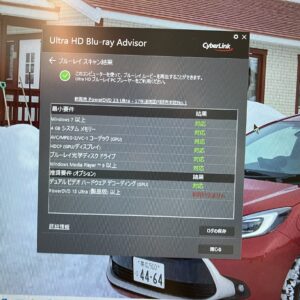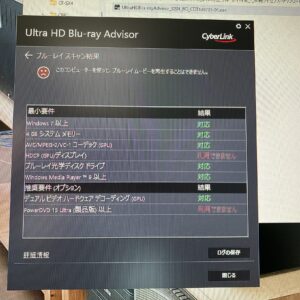一昨日(7/13)工房で使っているCF-SX4が突然死しました。
昨日(7/14)原因を調べて行くとSSDがBIOSで認識していませんでした。
本日(7/15)SSDの購入のレシートを探してパソコン工房に持って行きました。
 SSDの箱を残してあるはずなのですが、見つかりません。が、メーカーに問い合わせて頂く事に成りました。
SSDの箱を残してあるはずなのですが、見つかりません。が、メーカーに問い合わせて頂く事に成りました。
時間が掛かるそうで、仕方がないので500GBのSSDを購入しました。
今度は、メーカーを変更しましたが、こちらは、3年保証ですね〜

CF-SX4にSSDを装着して半分の領域に

Windows11をインストール中、順調に進んでいます。


本日(7/16)、Ubuntuをインストールしました。
そして、追加の設定を行いました。
・マウスカーソルを大きく
設定⇒アクセシビリティ⇒Seeing⇒カーソルのサイズ
・CapsLockにctrlをセット
sudo vi /etc/default/keyboard
XKBOPTION=”ctrl:swapcaps”
sudo systemctl restart console-setup
再起動
・tracerouteのインストール
sudo apt install traceroute
・bind9-dnsutils
sudo apt install bind9-dnsutils
・GNUCash
sudo apt install gnucash
・Dropbox
https://www.dropbox.com/ja/install-linux
https://imuza.com/install-dropbox-docker-on-ubuntu24/Drop









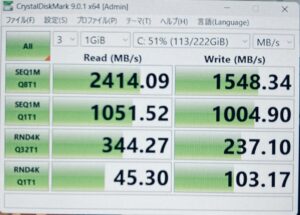
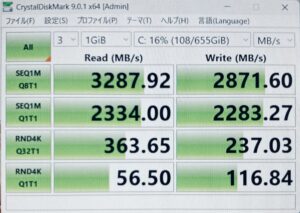

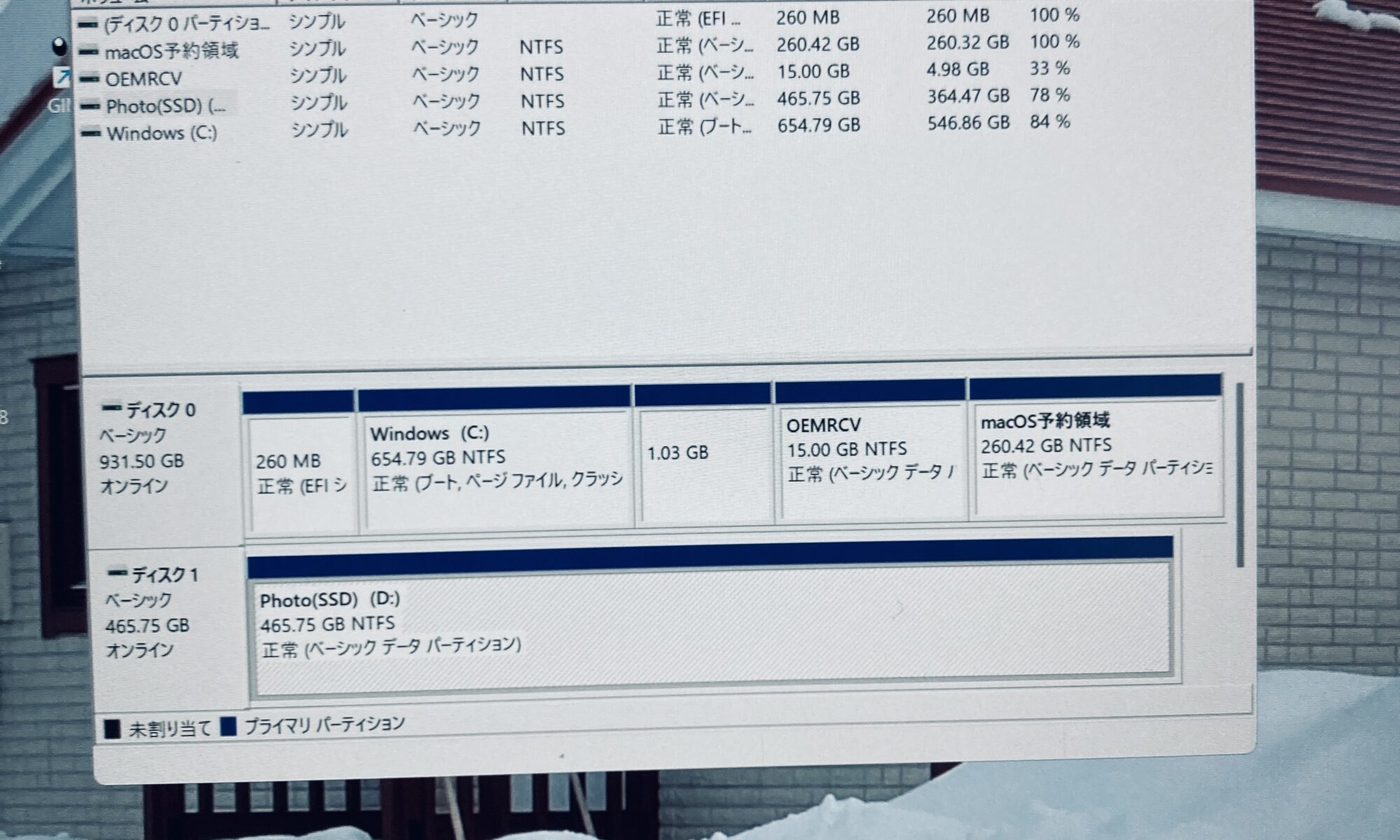
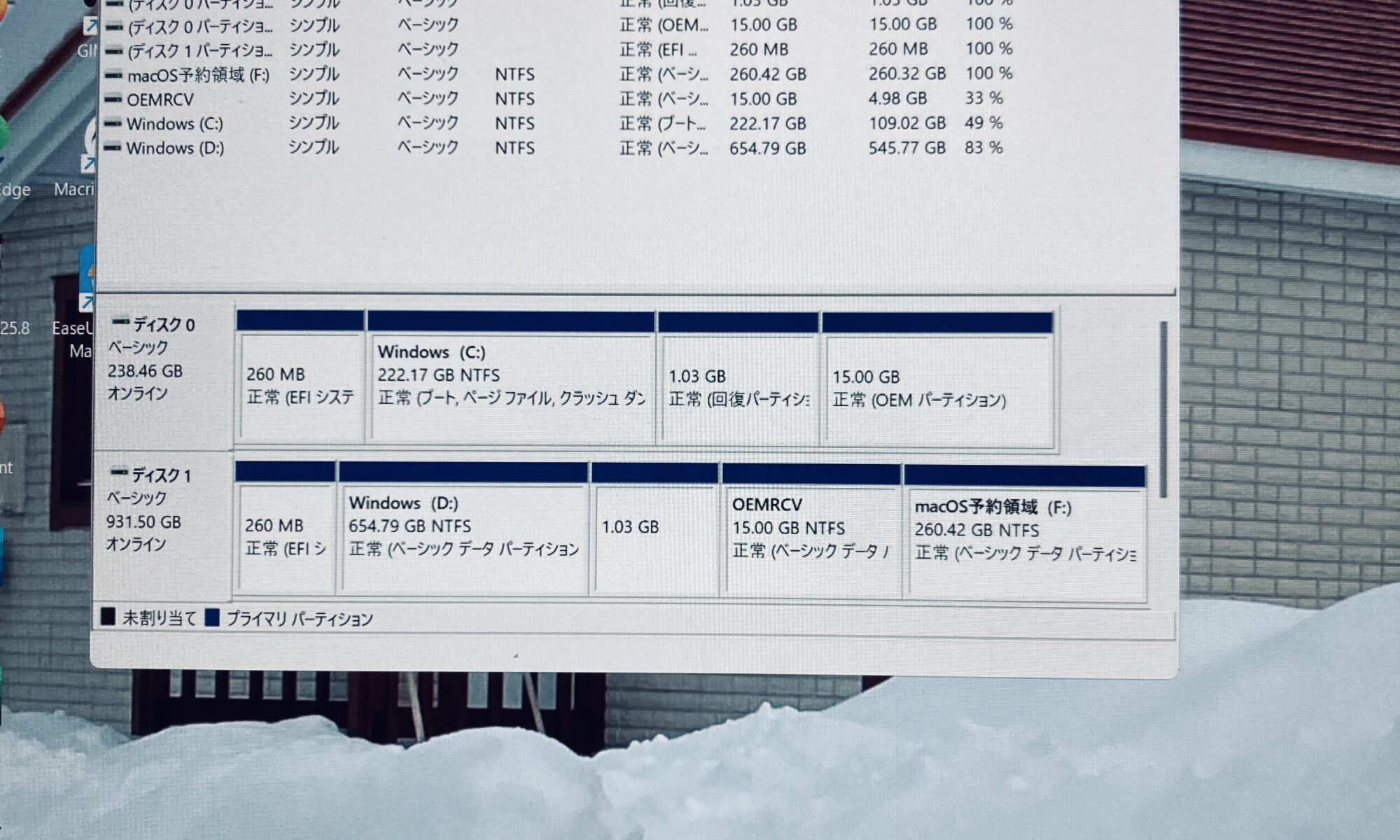



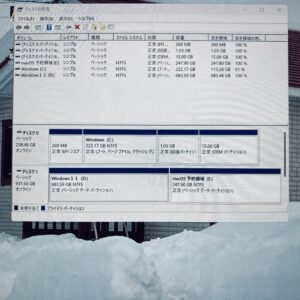
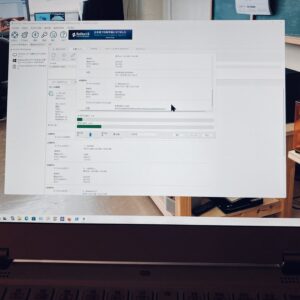
 結局、macOS予約領域は、ムダに成るかも知れませんが・・・。
結局、macOS予約領域は、ムダに成るかも知れませんが・・・。